Sei pronto per una sfida nella programmazione Python? In questo esercizio, espanderai il codice già appreso nel video precedente. L'obiettivo è non solo disegnare un cerchio nel Canvas, ma anche assegnargli contemporaneamente un colore casuale ogni volta che ci clicchi sopra. Andiamo attraverso i singoli passaggi e scopriamo come realizzarlo.
Principali informazioni
- Imparerai a gestire eventi (Eventi) nell'interfaccia utente grafica (GUI).
- Capirai come utilizzare le variabili globali.
- Scoprirai come generare numeri casuali e utilizzarli per la selezione dei colori.
Guida passo-passo
Qui di seguito troverai i passaggi necessari per implementare la programmazione del cerchio e il cambiamento di colore casuale.
Espandi il codice: importa le librerie necessarie
Inizia importando le librerie necessarie. Poiché stai lavorando con numeri casuali, devi assicurarti di importare il modulo random per abilitare la generazione casuale.
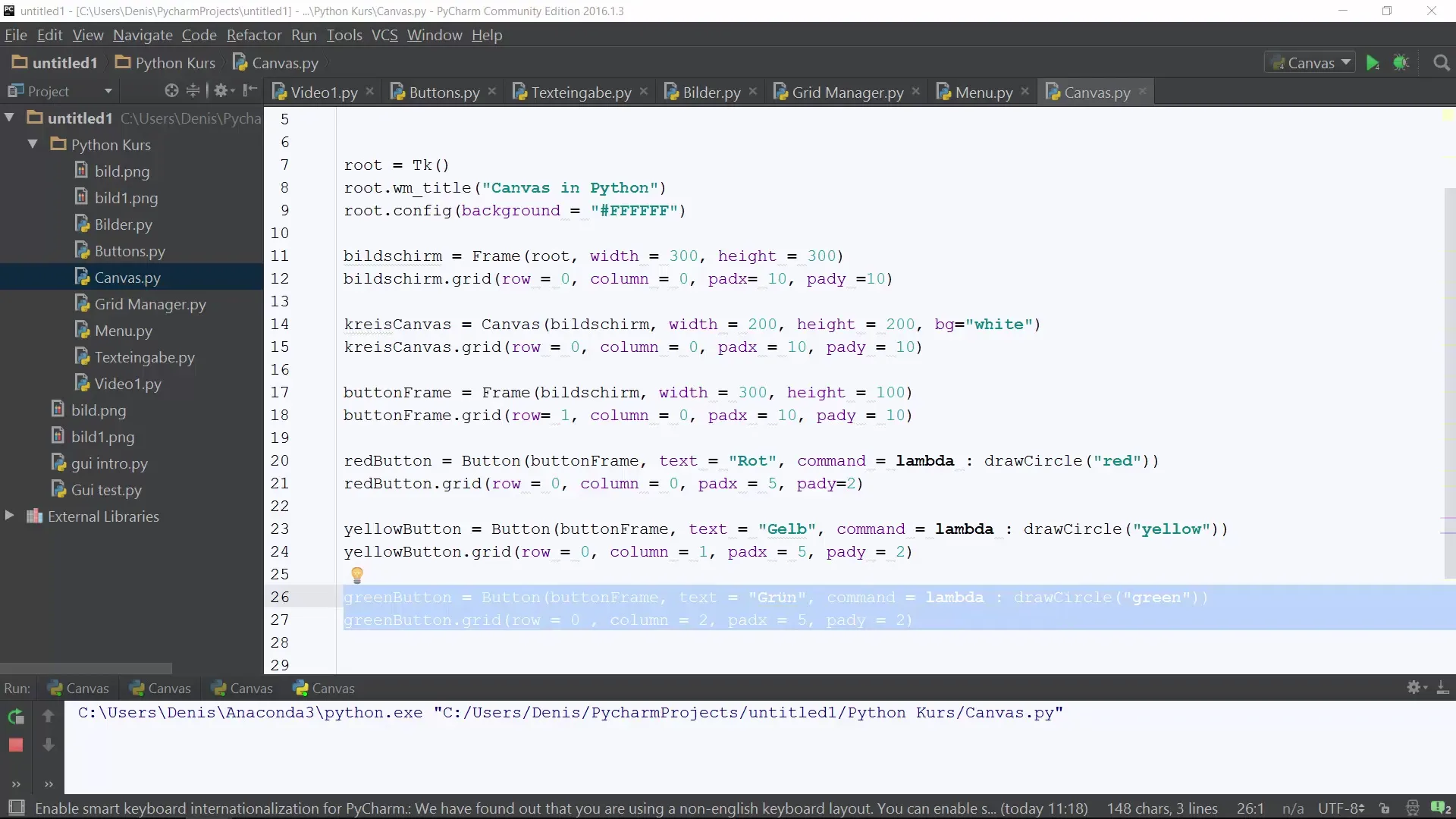
Crea il Canvas con il cerchio
Per prima cosa, dovresti creare un Canvas in cui verrà disegnato il cerchio. Assicurati di avere definito la funzione draw_circle, che disegna il cerchio. Puoi impostare il colore iniziale per il cerchio.
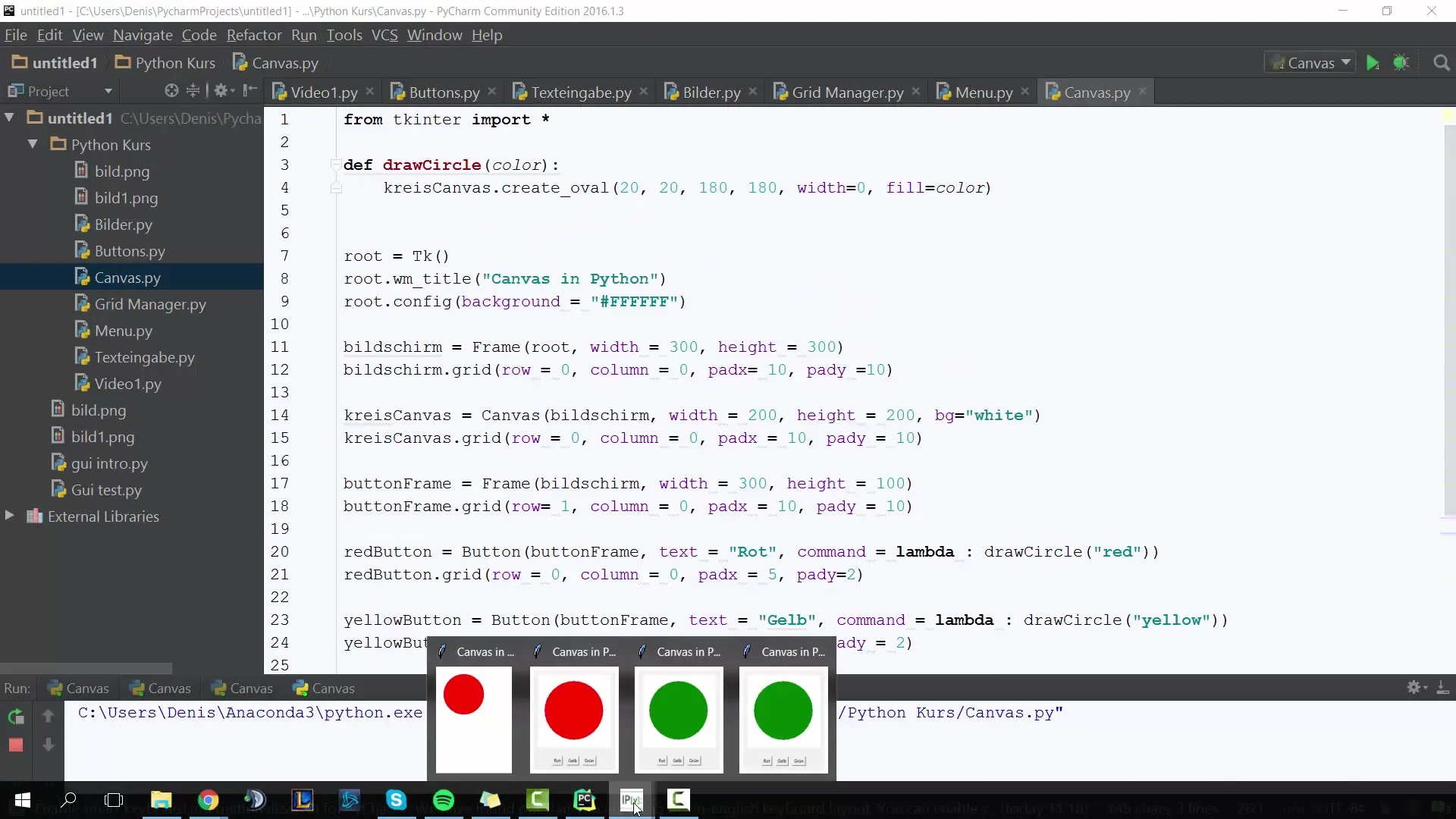
Clicca sul cerchio: inserisci la funzione bind
Ora è il momento di consentire l'interazione. Questo avviene tramite il metodo bind, con cui puoi collegare il clic sul Canvas a una funzione. Dai un nome alla funzione che deve essere chiamata quando clicchi sul Canvas.
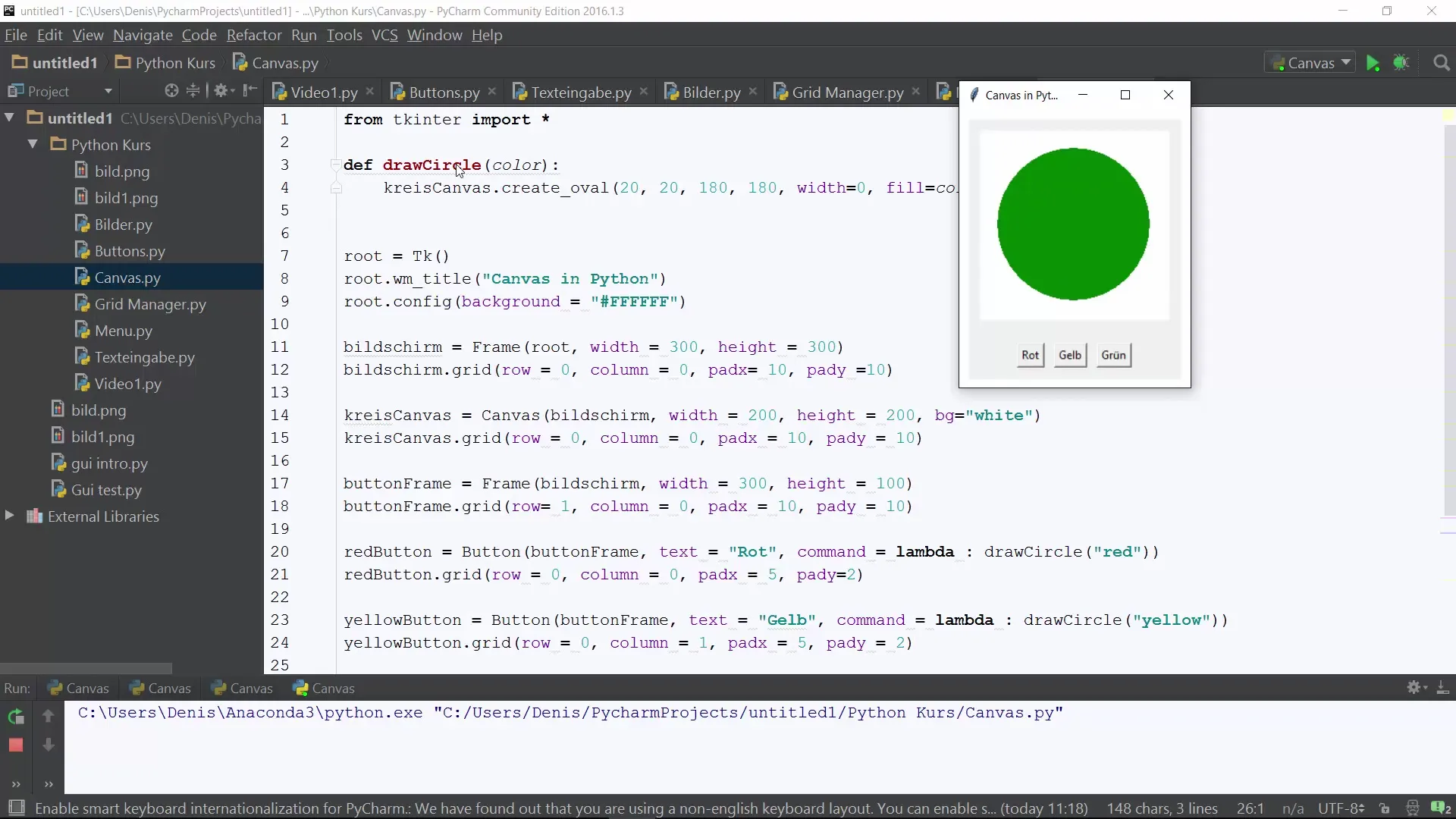
Implementa la funzione per il cambio di colore
Ora definisci la funzione was_clicked. Qui implementerai la logica che verrà eseguita quando clicchi sul Canvas. Avrai bisogno di una variabile globale per memorizzare il colore corrente. All'inizio impostala su un colore di default, ad esempio Verde.
def was_clicked(event): global g_color
Qui viene cambiato il colore
Genera colori casuali
Ora utilizzi la libreria random per selezionare un colore casuale. Nella funzione was_clicked puoi generare numeri interi, che sono associati a diversi colori. Se viene estratto un numero tra 1 e 4, definirai il colore corrispondente.
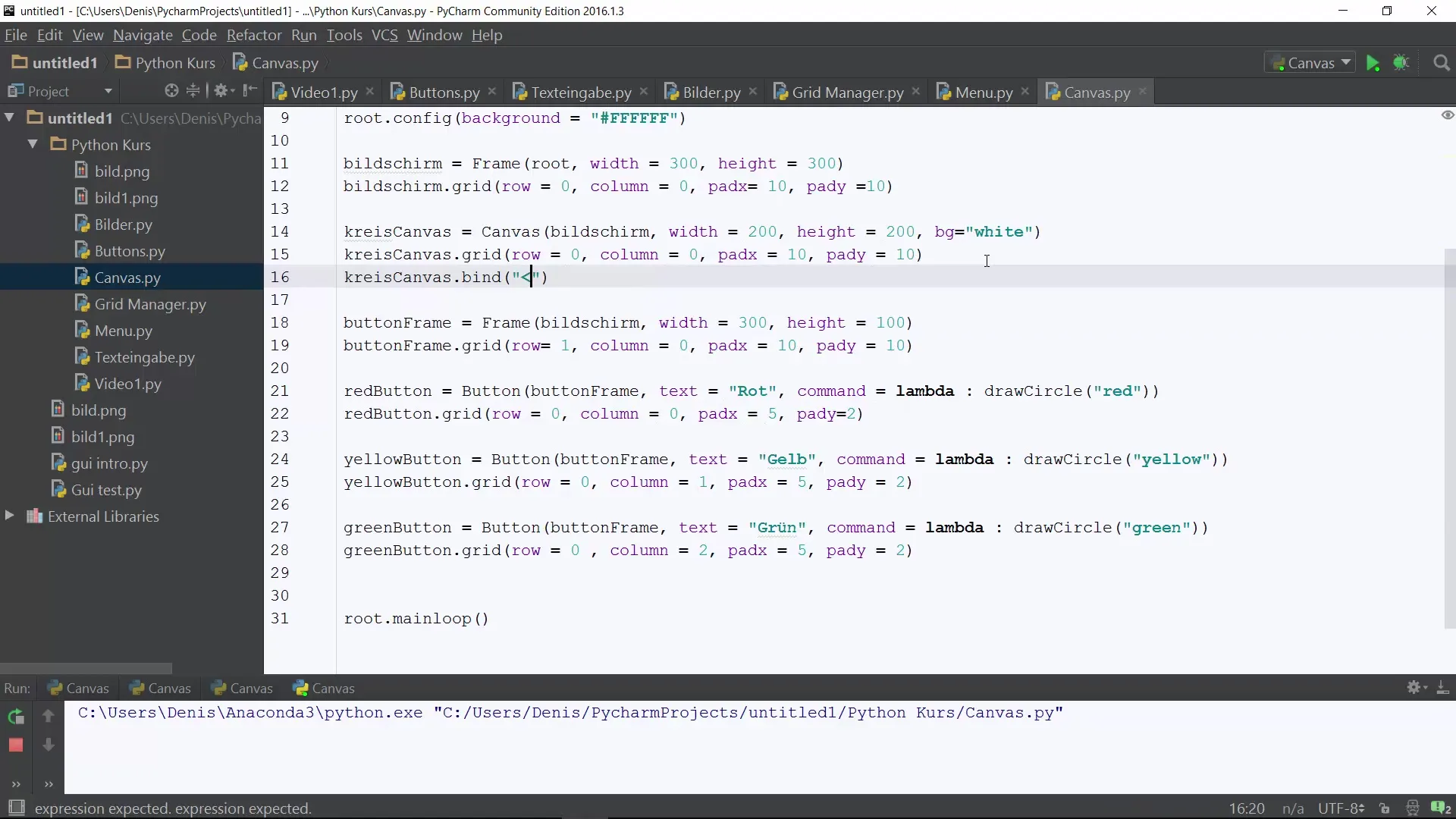
Mostra il nuovo colore nella console
Per controllare il flusso del programma, desideri vedere quale colore è stato cliccato. A questo punto, puoi stampare il nuovo colore nella console. Usa la funzione Print per rendere visibile questa informazione.
Attiva il cambio di colore nel Canvas
Ora che la logica per il cambio di colore è impostata, devi assicurarti che la funzione draw_circle venga chiamata per disegnare il cerchio con il nuovo colore. Assicurati che questa funzione venga chiamata all'interno di was_clicked.
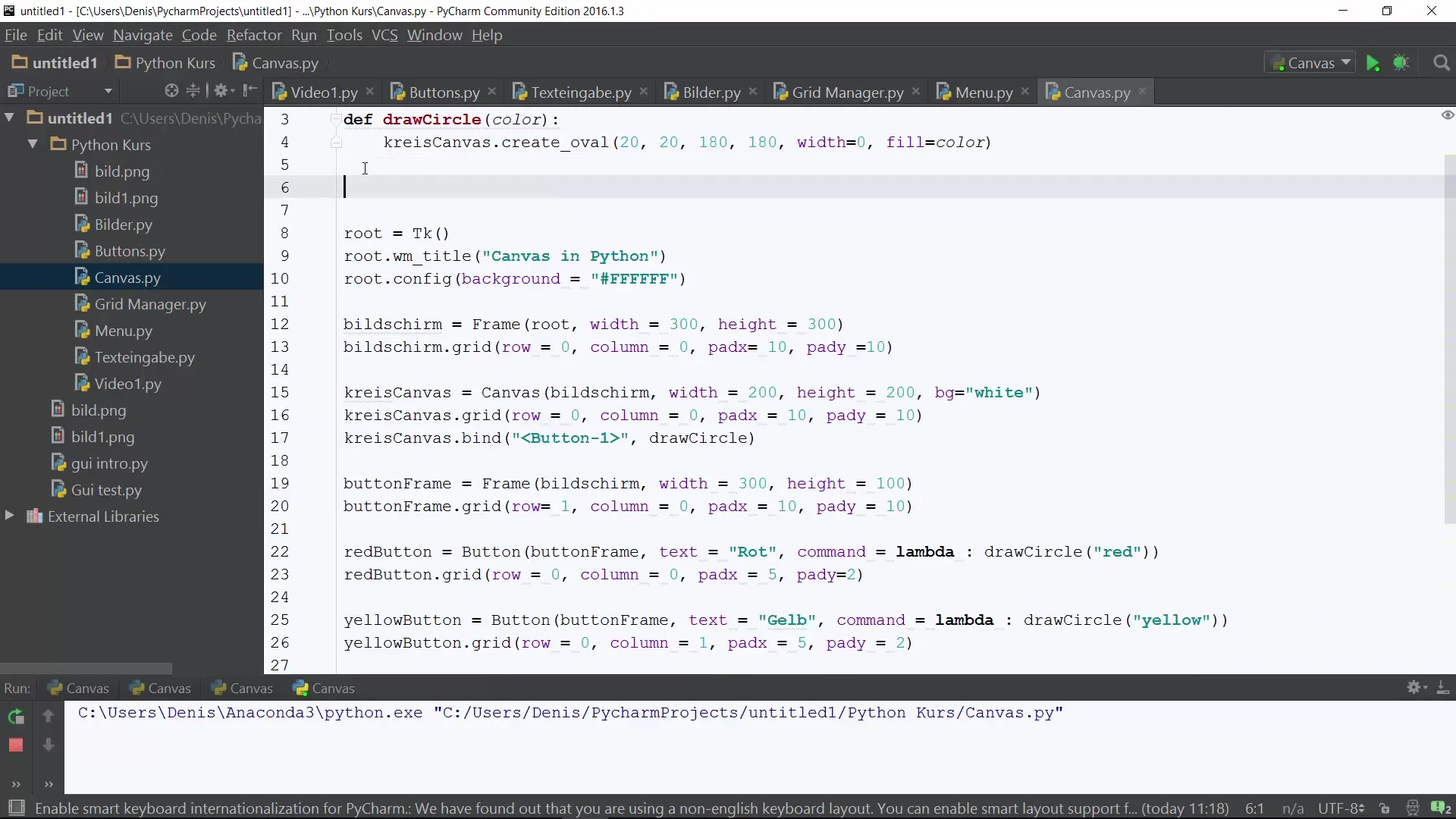
Verifica dell'intero programma
Esegui il tuo programma e clicca sul cerchio nel Canvas. Dovresti osservare come il colore cambi e il nuovo colore venga visualizzato nella console. Sperimenta per vedere se tutto funziona come desiderato.
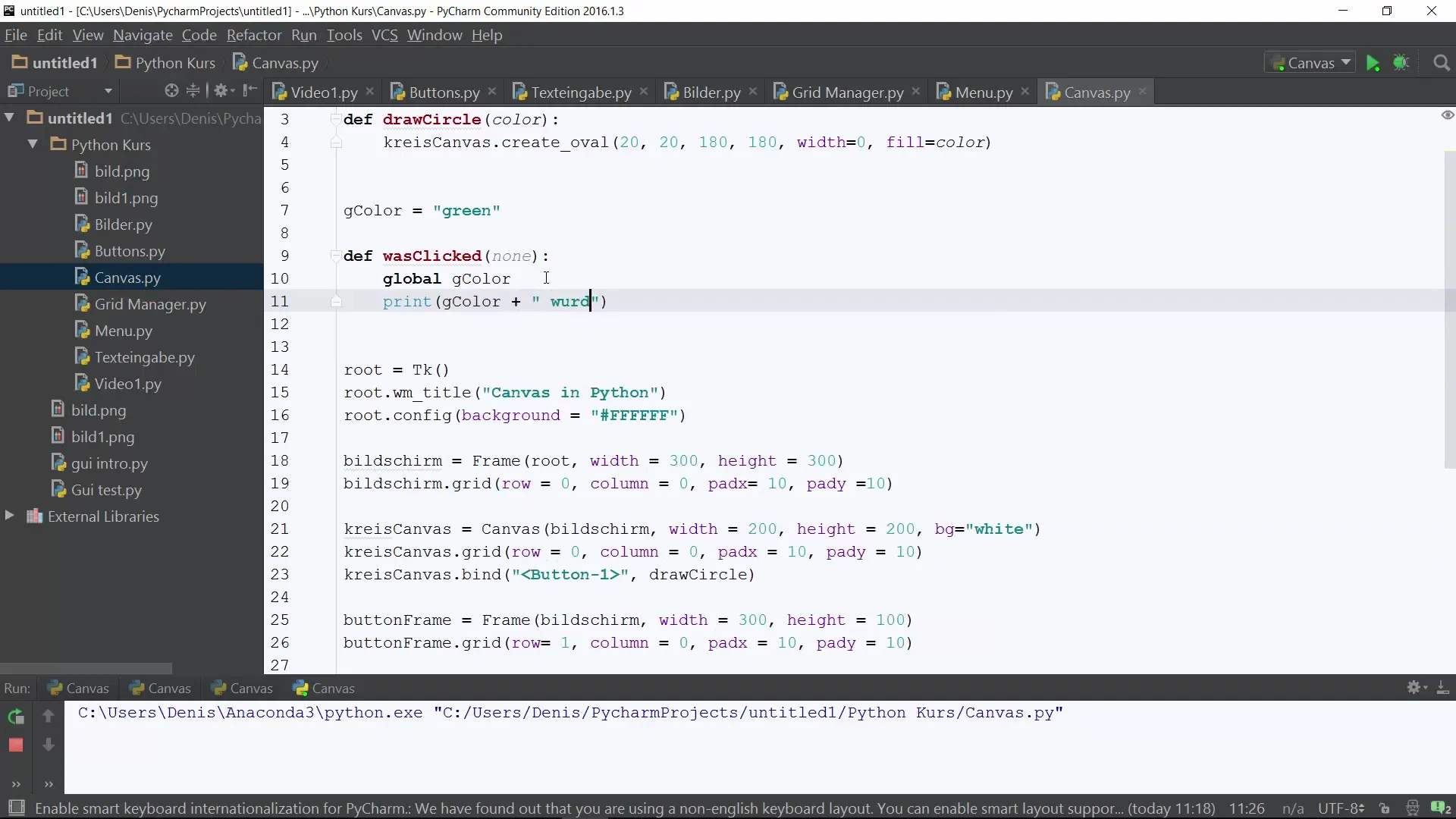
Riassunto – Programmazione Python per principianti: Colori casuali nel Canvas
In questa guida hai imparato come introdurre l'interattività nel tuo progetto Python, dando al Canvas la capacità di rispondere ai clic e di cambiare casualmente il colore di un cerchio disegnato. Hai appreso tecniche di base per lavorare con variabili globali e la libreria random. Con queste abilità, ora puoi sviluppare ulteriormente i tuoi programmi Python e aggiungere funzioni personalizzate.
Domande frequenti
Come posso ampliare la funzionalità?Puoi aggiungere ulteriori forme o aumentare il numero di colori tra cui scegliere.
Cosa sono le variabili globali?Le variabili globali sono variabili definite al di fuori di una funzione e disponibili all'interno delle funzioni.
Come importo correttamente la libreria random?Utilizza import random all'inizio del tuo codice.
Come posso rendere il cerchio più grande o più piccolo?Cambia i parametri della funzione draw_circle per influenzare la dimensione del cerchio.

